python通过cmd创建虚拟环境的实现(pip方式)
目录
- 前言:
- 一、方法一:virtualenv
- 1.安装虚拟环境库 virtualenv
- 2.创建虚拟环境
- 二、方法二:virtualenvwrapper-win(推荐)
- (1)下载虚拟环境库 virtualenvwrapper-win
- (2)输入workon,检查是否安装成功。
- (3)创建虚拟环境目录文件(★★★)
- (4)常用命令
前言:
在window中使用pipenv创建虚拟环境时,虚拟环境默认的位置是在C:\User\Administrator\.virtualenvs\目录下;
那如果我们想配置到自定义位置,该如何修改呢?
当我们在进行python项目开发的时候,为了不让项目间的python环境产生冲突,这是需要配置虚拟环境,从而使项目与项目之间的包相互隔离,互不影响。
一、方法一:virtualenvandroid
1.安装虚拟环境库 virtualenv
打开cmd命令行,输入命令pip/pip3 install virtualenv,如下图:
pip install -i https://pypi.tuna.tsinghua.edu.cn/simple virtualenv
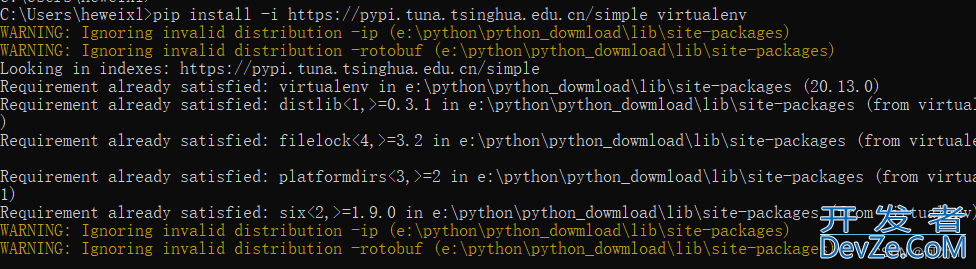
2.创建虚拟环境
用命令行切换到需要创建虚拟环境的目js录地下,通过 virtualenv test1(test1 是自己创建的文件名,可随意取),如下图:

打开对应的文件夹可以看到相应的
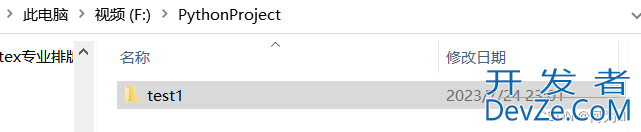
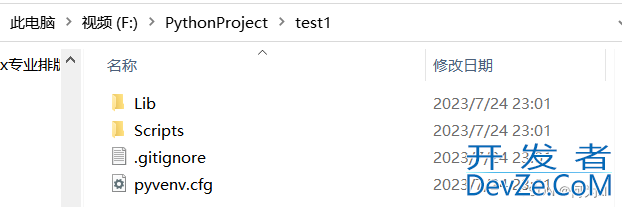
但是此时创建好虚拟环境后,命令行并不会自动的进入到虚拟环境中,所以建议使用方法二创建虚拟环境。
二、方法二:virtualenvwrapper-win(推荐)
方法一创建好虚拟环境后,并没有自动进入到虚拟环境当中,需要经过一些操作才能进入虚拟环境。但是我们希望创建好虚拟环境后能自动进入到虚拟环境当中,所以建议使用方法二创建虚拟环境。php
(1)下载虚拟环境库 virtualenvwrapper-win
执行命令下述RnKWLLFI代码,安装virtualenvwrapper-win库
pip install -i https://pypi.tuna.tsinghua.edu.cn/simple virtualenvwrapper-win
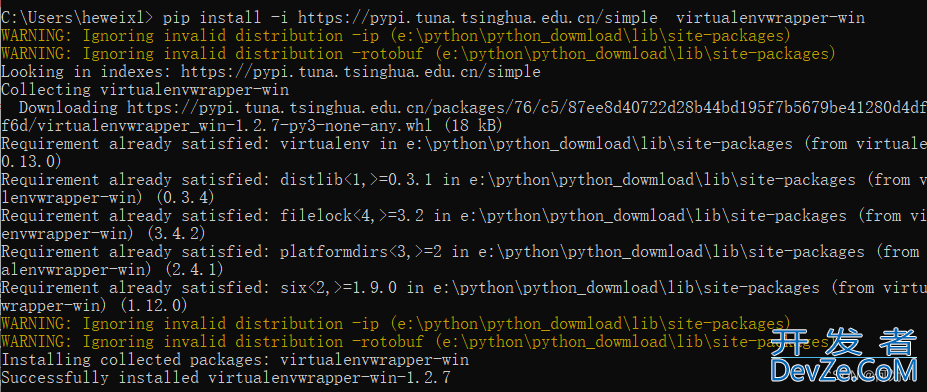
测试:使用 virtualenvwrapper-win 创建虚拟环境。
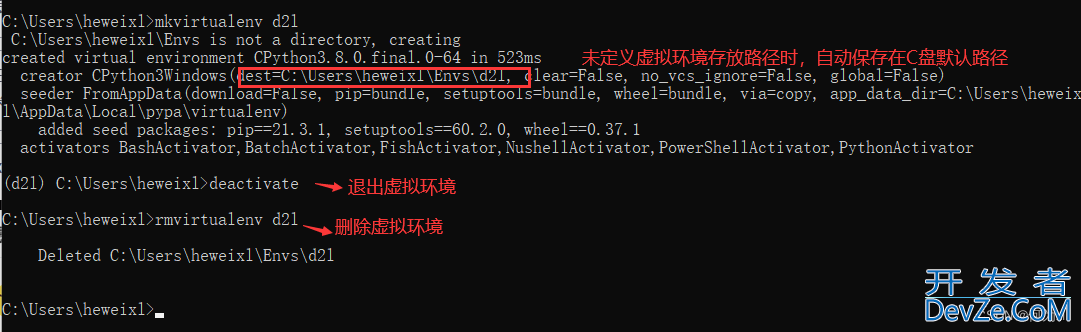
(2)输入workon,检查是否安装成功。

注:该提示其实是已经安装成功了的,它只是提示在该目录下还没有创建虚拟环境而已。
(3)创建虚拟环境目录文件(★★★)
初始时,创建的虚拟环境都会默认在C盘。我们可以在其他大容量的硬盘建立专门存放虚拟环境的文件,这只需要在系统环境变量中新建系统变量 WORKON_HOME。
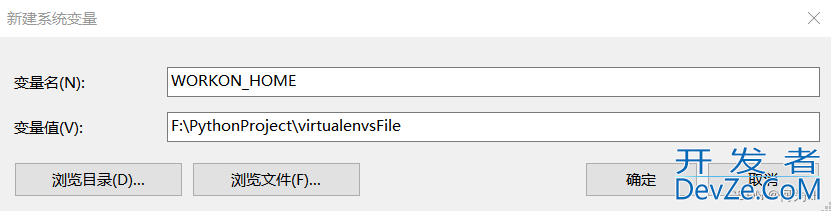
以后虚拟环境都放在 F:\PythonProject\virtualenvsFile 进行管理。
使用 echo %WORKON_HOME% 可查看配置是否成功,如果路径正确,可创建虚拟环境
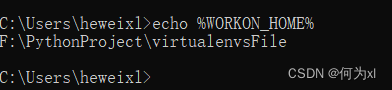
如果上面 没有成功,就重新退出这个cmd窗口,重新打开一个cmd窗口试试。。
创建虚拟环境


(4)常用命令
mkvirtualenv 虚拟环境名称 workon # 可查看目前有哪些虚拟环境 workon 名字 # 可进入具体的虚拟环境下工作 deactivate #退出虚拟环境 rmvirtualenv [name] 删除虚拟环境 pip install -r requirements.txt 导入项目时,根据项目中的requirements.txt文件,安装相应库

注:还有其它方法可以创建虚拟环境,本章不逐一介绍,有兴趣者可以自行参考。
到此这篇关于python通过cmd创建虚拟环境的实现(pip方式)编程客栈的文章就介绍到这了,更多相关python cmd创建虚拟环境内容请搜索编程客栈(www.devze.com)以前的文章或继续浏览下面的相关文章希望大家以后多多支持编程客栈(www.devze.com)!






 加载中,请稍侯......
加载中,请稍侯......
精彩评论